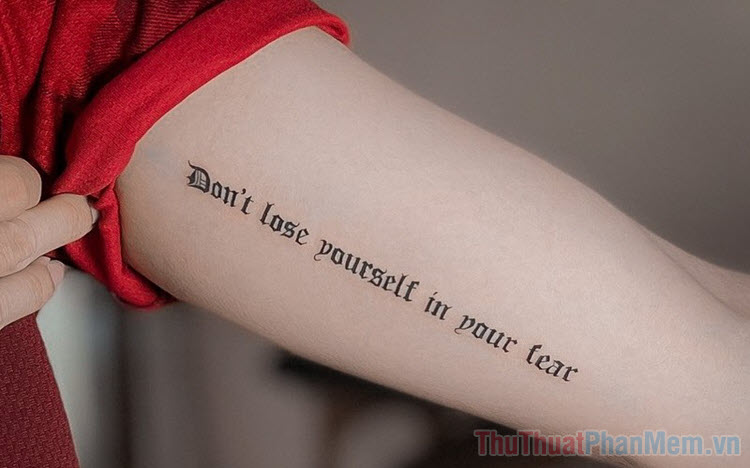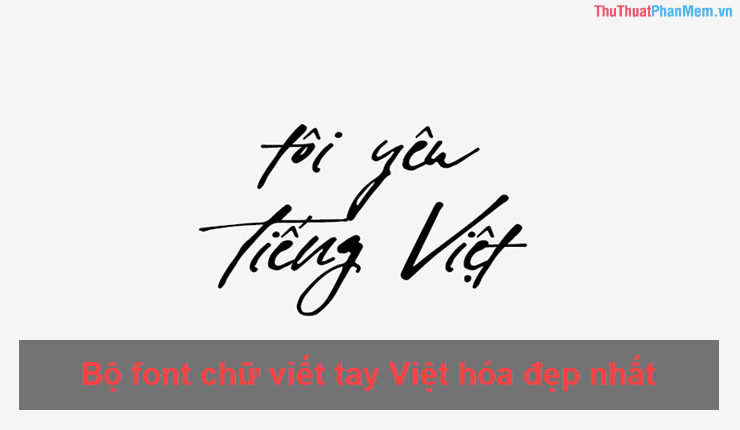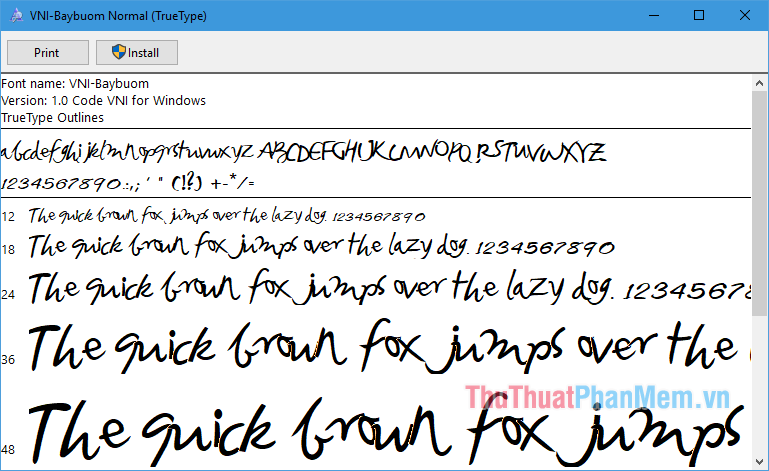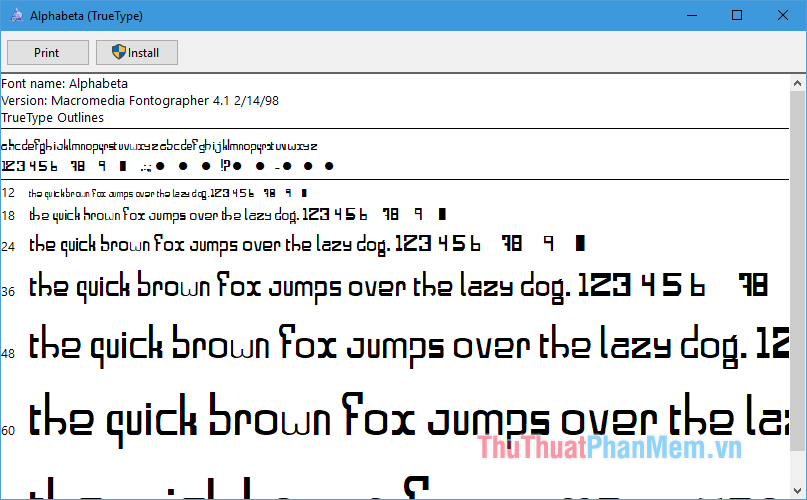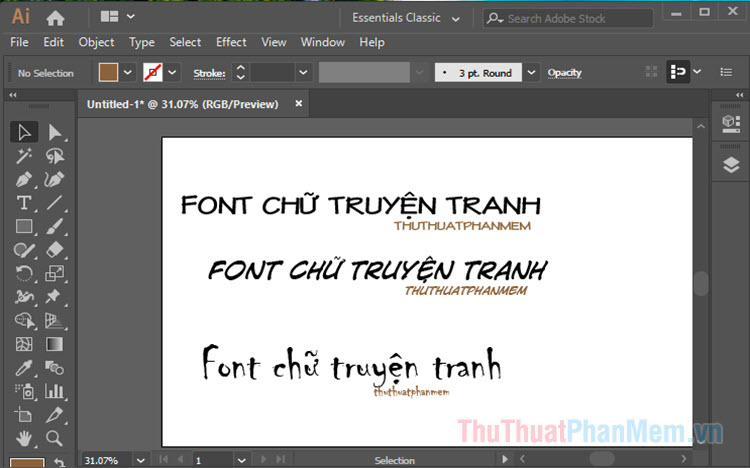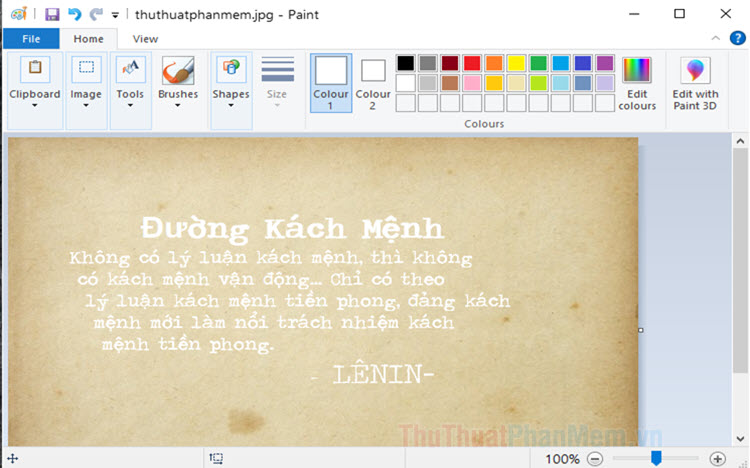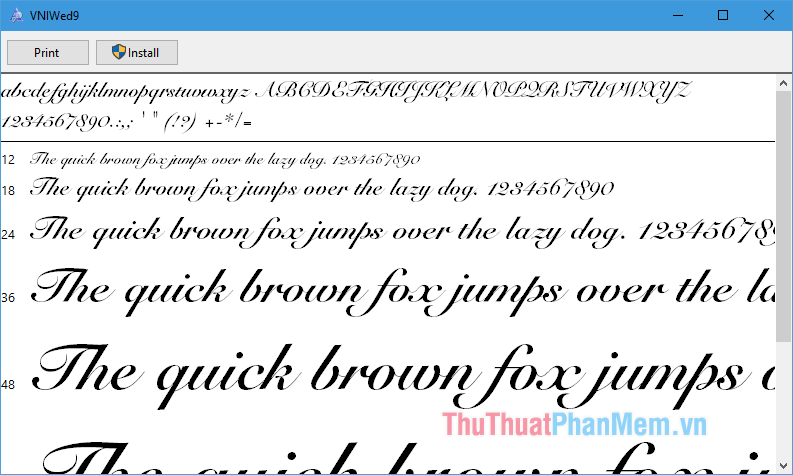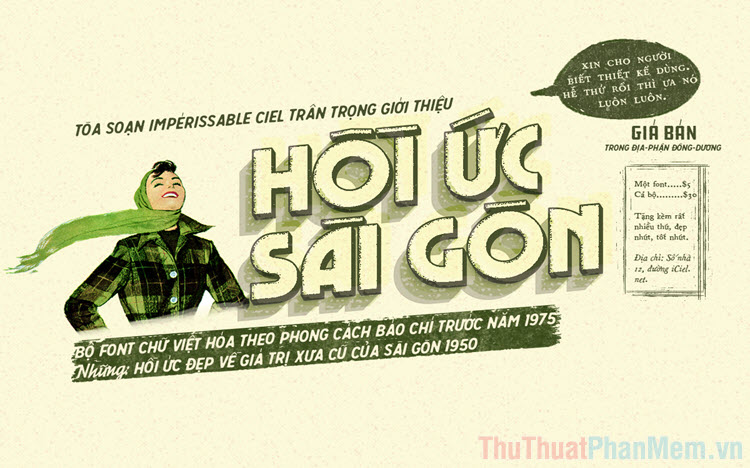Cách sửa lỗi phông chữ trên máy tính
Mục lục nội dung
Lỗi font chữ trên máy tính có thể do nhiều nguyên nhân gây nên và trong bài hướng dẫn dưới đây, chúng ta hãy cùng tìm hiểu những giải pháp khắc phục lỗi font chữ trên máy tính.

1. Cài đặt font chữ bổ sung cho máy tính
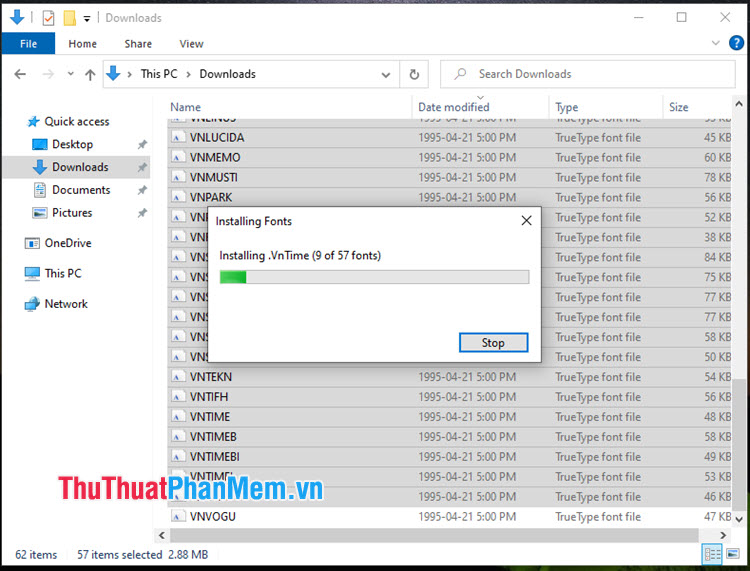
Thiếu font chữ là một trong những nguyên nhân gây lỗi phông chữ trên máy tính. Để khắc phục lỗi này thì bạn hãy tải font chữ về máy và cài đặt bổ sung là được. Để tải về những mẫu font chữ đẹp, chuẩn, bạn hãy tham khảo những bài viết dưới đây:
Download bộ font tiếng Việt đầy đủ cho máy tính (TCVN, VNI, Thư pháp, Unicode)
Font Cad full - Tải bổ bộ Font Cad full cho máy tính đầy đủ nhất
Bộ font chữ PowerPoint đẹp nhất
Tổng hợp những font tiếng Việt đẹp nhất cho thiết kế đồ họa hoặc trang trí văn bản
2. Khôi phục cài đặt font chữ mặc định
Khôi phục font chữ mặc định là một cách để sửa lỗi font bị lỗi khi bạn lỡ “vọc” những cách chỉnh font trên mạng. Có hai cách chính là: Khôi phục font chữ mặc định trong Control Panel và Sử dụng script trong Registry Editor.
Khôi phục font chữ mặc định trong Control Panel
Bước 1: Bạn bấm tổ hợp phím Windows + R để mở hộp thoại Run. Tiếp theo, bạn nhập từ khoá control (1) => OK (2).
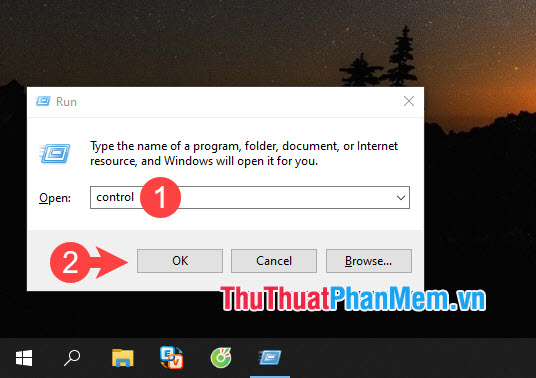
Bước 2: Bạn tìm kiếm nội dung “font” (1) trong khung tìm kiếm và chọn Change Font Settings (2).
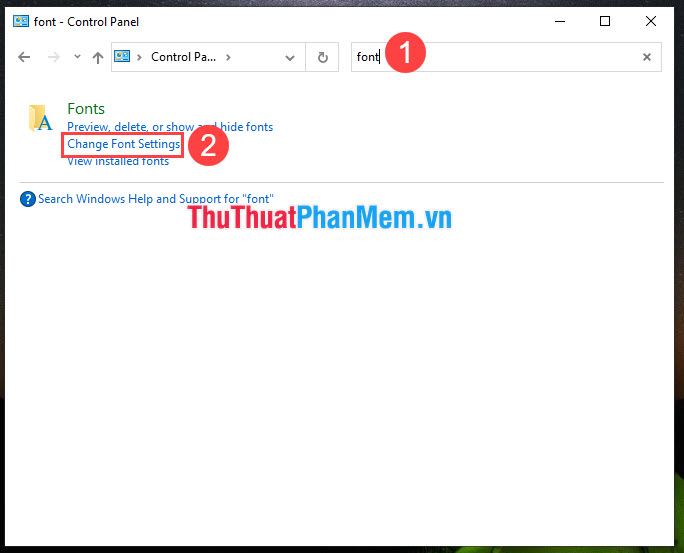
Tiếp theo, bạn click chọn Restore default font settings để khôi phục font chữ mặc định.
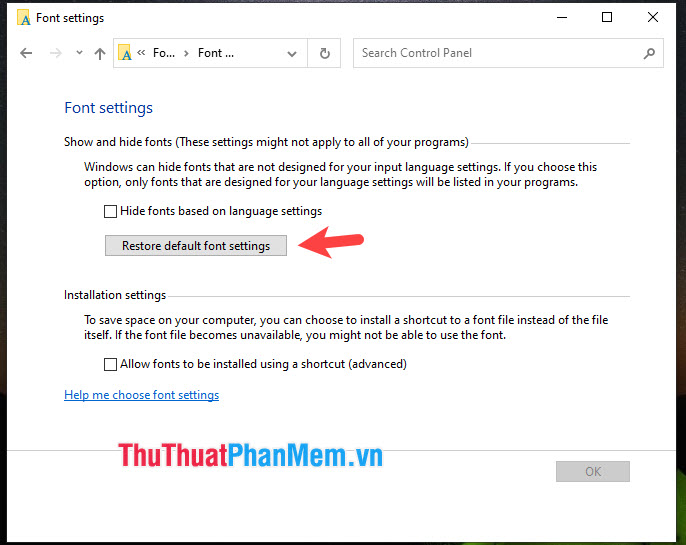
Sử dụng script trong Registry Editor để khôi phục font chữ mặc định
Với cách này thì bạn cần tạo file .reg với đoạn mã để khôi phục font chữ mặc định. Tiếp theo, bạn chạy đoạn mã đó để áp dụng thiết lập trong Registry.
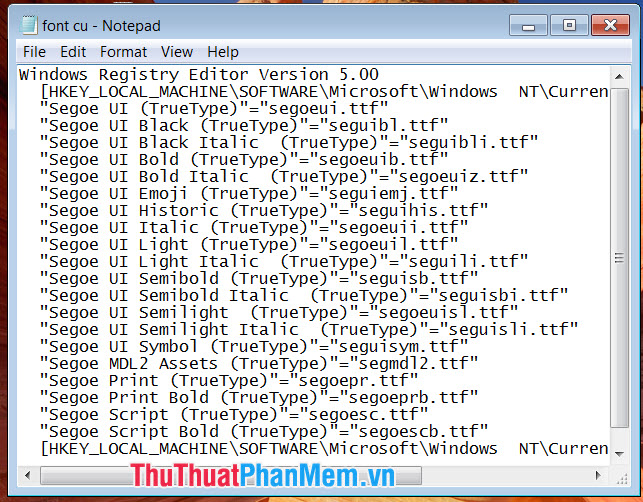
Để theo dõi hướng dẫn đầy đủ cách khôi phục font chữ mặc định thì bạn hãy tham khảo lại bài hướng dẫn Cách khôi phục font mặc định trên Windows 10
3. Sửa lỗi font trên trình duyệt máy tính
Trên trình duyệt Chrome
Bước 1: Bạn mở Chrome và click vào biểu tượng ⁝ (1) => Cài đặt (2).
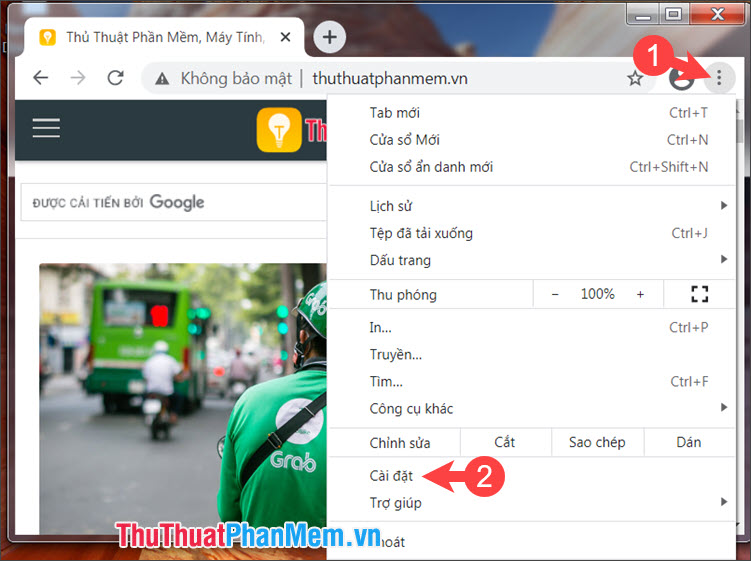
Tiếp theo, bạn chọn Tuỳ chỉnh font chữ.
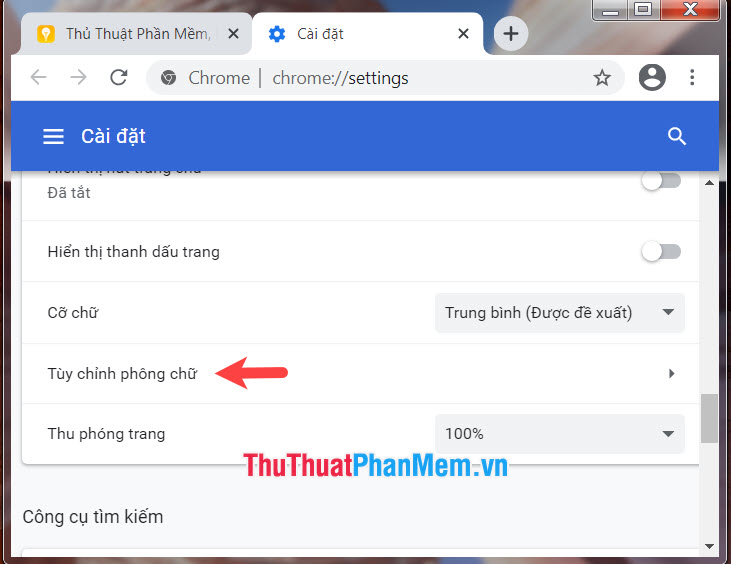
Bước 2: Bạn thiết lập cỡ chữ (1), kiểu Phông chữ tiêu chuẩn (2), Phông chữ Serif (3), Phông chữ San-Serif (4), phông chữ có chiều rộng cố định (5) như hình dưới là được.
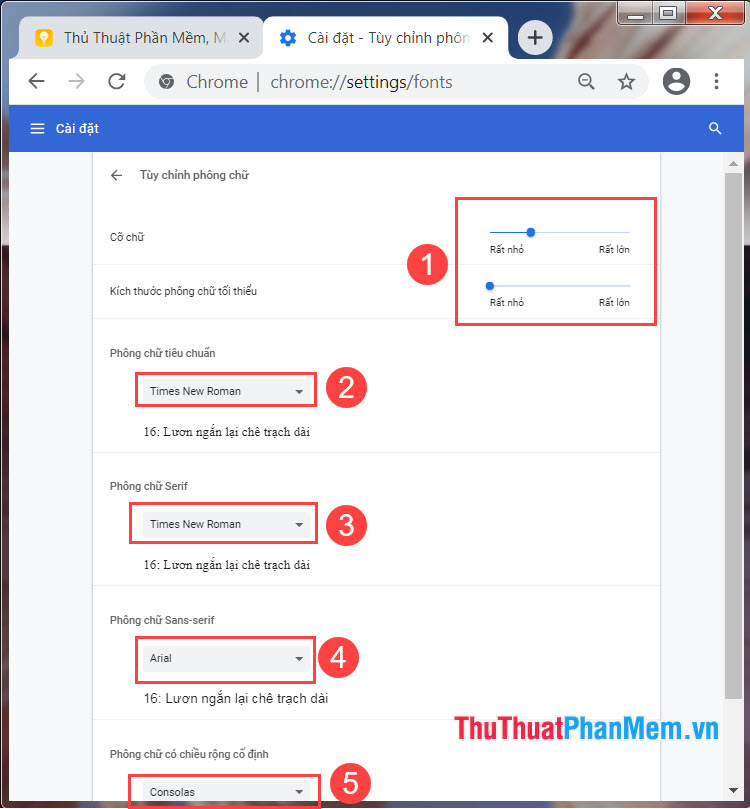
Trên trình duyệt Firefox
Bước 1: Bạn mở Firefox và click vào biểu tượng ≡ (1) => Tuỳ chọn (2).
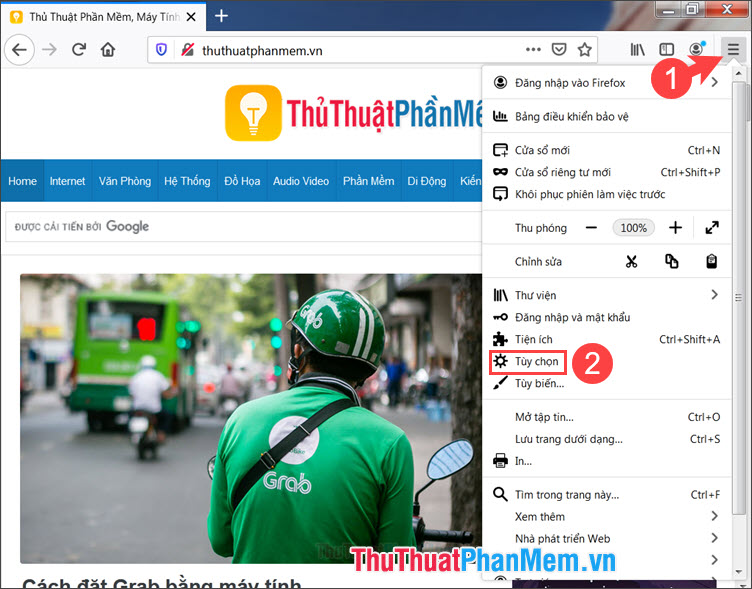
Tiếp theo, bạn click vào mục Nâng cao trong Phông & màu sắc.
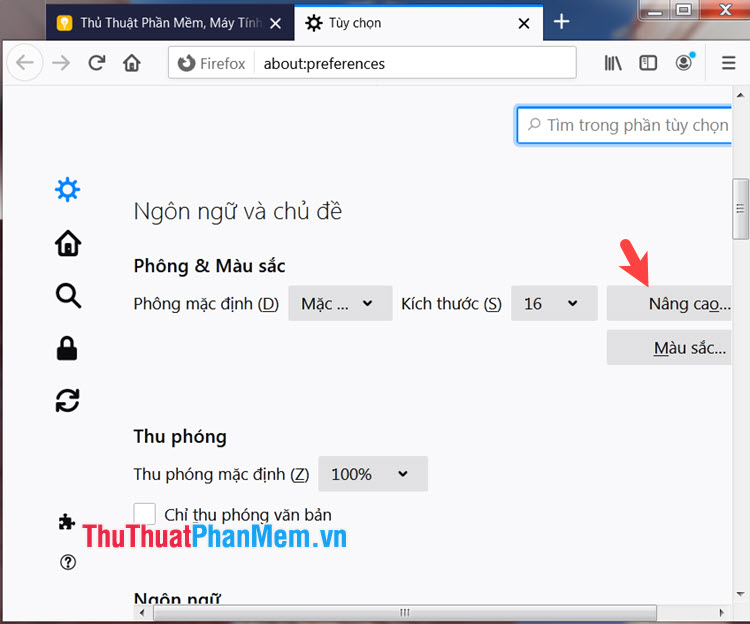
Bước 2: Bạn thiết lập các kiểu font chữ mặc định (1) như hình dưới => OK (2).
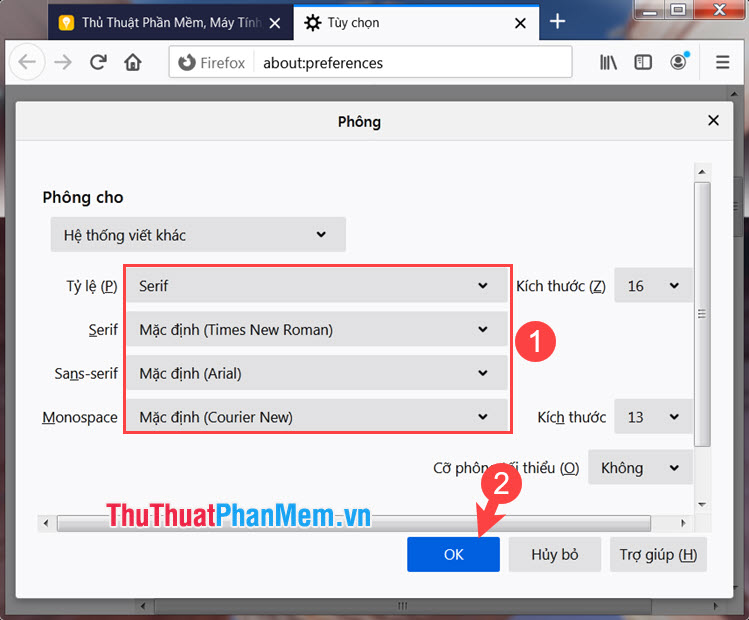
Trên trình duyệt Internet Explorer
Bước 1: Bạn click vào menu Tools (1) => Internet Options (2).
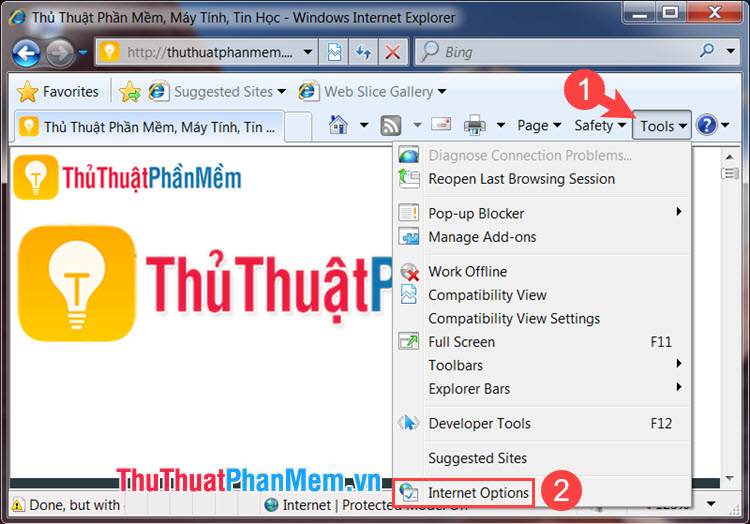
Bước 2: Bạn click vào nút Accessibility (1) => tích chọn mục Ignore font styles specified on webpages (2) => OK (3).
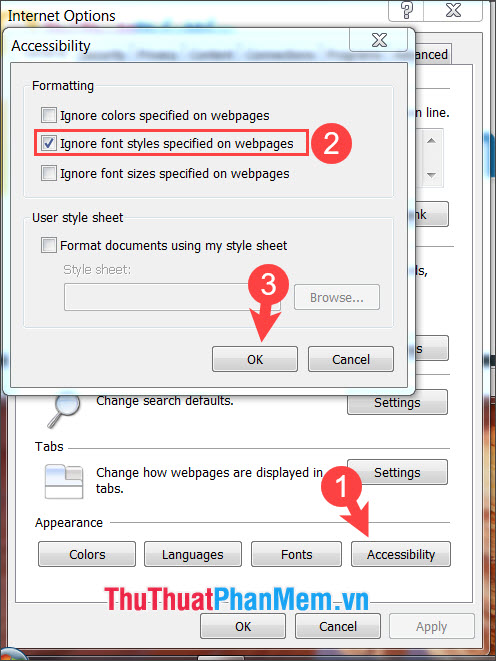
Với hướng dẫn trong bài viết thì bạn có thể khắc phục và sửa lỗi font chữ trên máy tính nhanh chóng, hiệu quả. Chúc các bạn thành công!